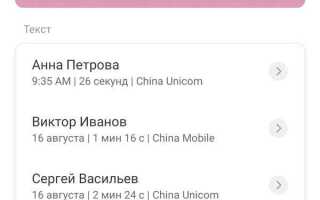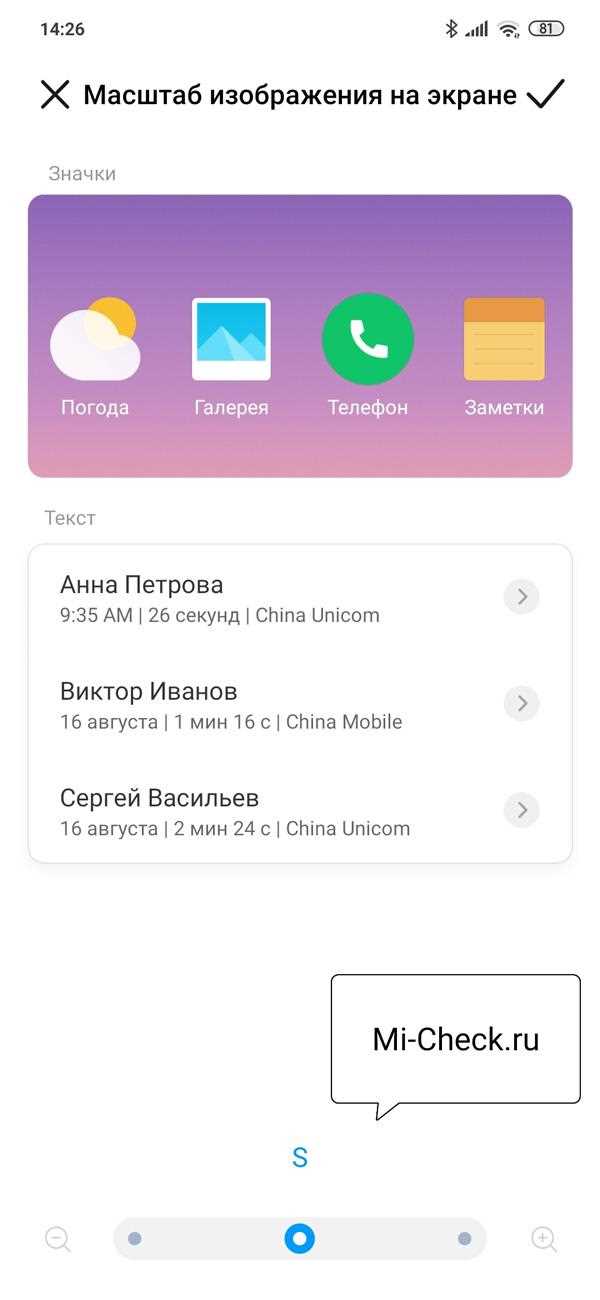
Для улучшения читаемости или удобства работы с экраном, устройства Xiaomi предлагают несколько опций для изменения масштаба. Важно понимать, что увеличение масштаба влияет не только на шрифты, но и на элементы интерфейса, включая иконки и кнопки, что помогает настроить экран под ваши нужды.
Шаг 1: Изменение размера шрифта
Чтобы изменить размер шрифта на вашем устройстве Xiaomi, перейдите в раздел Настройки -> Экран -> Размер шрифта. Здесь вы найдете ползунок, который позволяет точно настроить размер шрифта. Это изменение отразится на большинстве текстовых элементов интерфейса.
Шаг 2: Изменение масштаба экрана
Для более значительного увеличения интерфейса и элементов управления, используйте настройку Масштаб экрана. В этом разделе можно выбрать один из предустановленных вариантов: Маленький, Средний и Большой. Эти настройки позволяют изменять размер всех элементов интерфейса, включая меню и панели.
Шаг 3: Использование функции увеличения
Если стандартных настроек недостаточно, Xiaomi предлагает дополнительную функцию увеличения через меню Специальные возможности. Активировав Жесты увеличения, можно будет увеличивать любые участки экрана при необходимости. Для этого достаточно провести тремя пальцами по экрану.
Каждый из этих методов позволяет добиться оптимального масштаба интерфейса под ваши предпочтения, обеспечивая комфортное использование устройства Xiaomi для всех типов пользователей.
Настройка масштаба через параметры дисплея
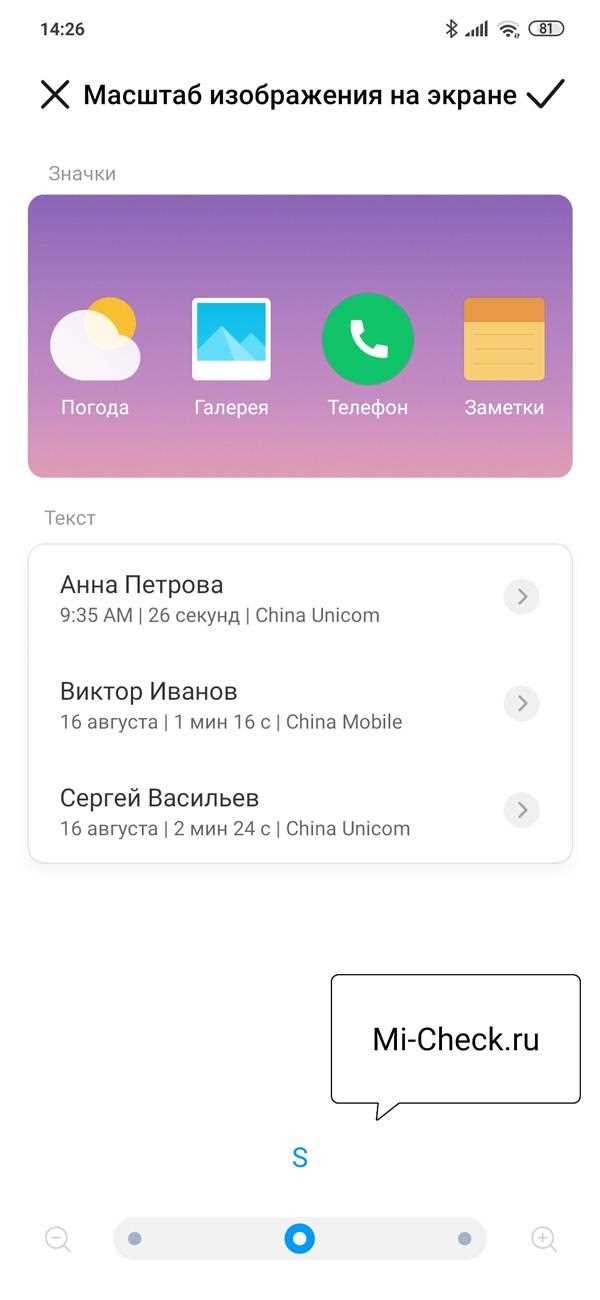
Для изменения масштаба на экране смартфона Xiaomi необходимо воспользоваться встроенными параметрами дисплея. Этот процесс позволяет адаптировать отображение информации под индивидуальные предпочтения, будь то увеличение текста, иконок или других элементов интерфейса.
Для настройки масштаба выполните следующие шаги:
- Перейдите в «Настройки» вашего устройства.
- Выберите раздел «Экран».
- Найдите опцию «Масштаб» или «Размер шрифта и дисплея».
- В разделе «Размер шрифта» можно выбрать один из предложенных вариантов: Маленький, Средний или Большой. Выбор среднего масштаба – оптимальный для большинства пользователей.
- Дополнительно, в разделе «Масштаб дисплея» будет доступна настройка, которая влияет на общий размер элементов интерфейса. Вы можете выбрать между нормальным и увеличенным масштабом, что влияет на размер иконок и кнопок на экране.
Каждое изменение отразится на вашем устройстве моментально. Масштабирование позволяет улучшить видимость, особенно для пользователей с нарушением зрения или тех, кто предпочитает более крупные элементы интерфейса.
Если стандартные параметры не подходят, Xiaomi также предоставляет возможность изменения масштаба через опции разработчика. Для этого:
- Откройте «Настройки».
- Перейдите в раздел «О телефоне» и несколько раз нажмите на «Номер сборки», чтобы активировать режим разработчика.
- Вернитесь в основное меню настроек и выберите «Дополнительные настройки».
- Включите «Параметры разработчика» и найдите пункт «Масштаб окна».
- Этот параметр позволяет детально настроить отображение окон приложений на экране, влияя на общий масштаб интерфейса.
С помощью этих настроек можно добиться оптимального отображения контента и повысить комфорт при использовании устройства Xiaomi.
Использование жестов для увеличения масштаба
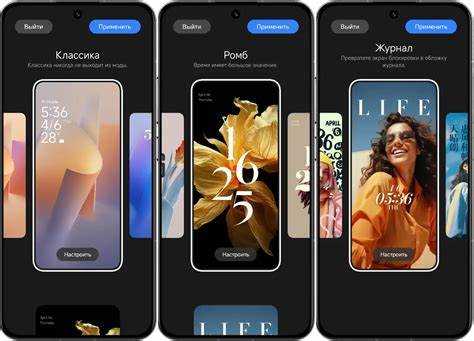
На устройствах Xiaomi есть несколько удобных жестов для быстрого изменения масштаба на экране. Эти функции полезны при чтении, просмотре фотографий или при использовании приложений с мелким текстом. Рассмотрим, как можно использовать жесты для увеличения масштаба.
- Щипок для увеличения и уменьшения масштаба: Это основной жест для изменения масштаба на большинстве экранов смартфонов. Для увеличения масштаба поместите два пальца на экран и разведите их, чтобы увеличить изображение. Для уменьшения масштаба наоборот, сожмите два пальца.
- Жест «двойной тап»: В некоторых приложениях можно использовать двойной тап (двойное касание экрана) для быстрого увеличения масштаба в два раза. Повторный тап уменьшит масштаб.
- Использование «Жестов доступности»: В разделе настроек доступности можно активировать функцию «Увеличение», которая позволяет увеличить часть экрана с помощью жестов. После активации функции проведите тремя пальцами по экрану, чтобы увеличить определенную область.
Жесты полезны не только для увеличения и уменьшения масштаба, но и для управления интерфейсом при необходимости быстро адаптировать экран под ваши нужды.
Как включить функцию увеличения в настройках доступности
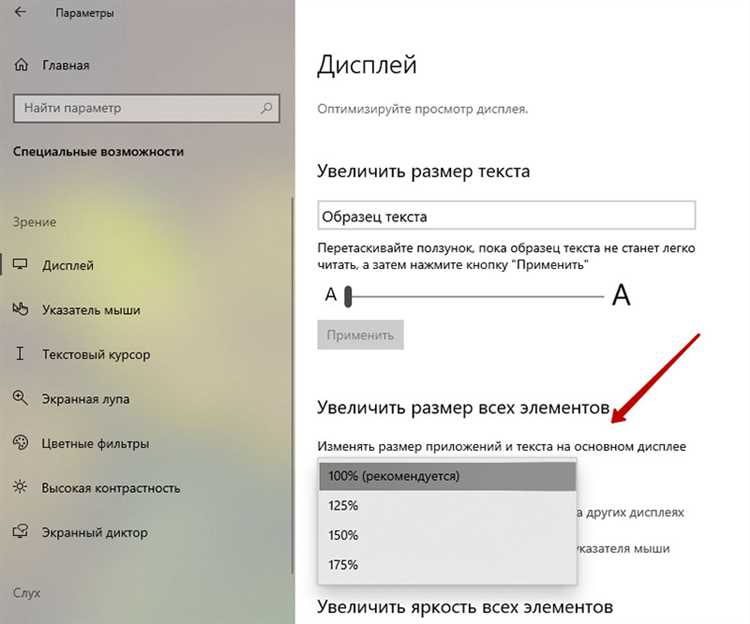
Для активации функции увеличения на устройствах Xiaomi нужно выполнить несколько простых шагов. Это поможет вам легко увеличить элементы интерфейса, улучшив видимость для людей с нарушением зрения.
1. Откройте «Настройки» на вашем смартфоне Xiaomi.
2. Прокрутите меню вниз и выберите раздел «Дополнительные настройки».
3. В разделе «Дополнительные настройки» найдите пункт «Настройки доступности» и откройте его.
4. В разделе «Доступность» выберите пункт «Увеличение».
5. Активируйте функцию, включив переключатель «Увеличение». После этого на экране появится возможность увеличивать изображение с помощью жестов.
Теперь вы можете увеличивать экран, просто проводя тремя пальцами по дисплею. Это позволит увеличить содержимое, будь то текст или изображения, на любом экране вашего устройства. Вы также можете настроить параметры увеличения, чтобы оно работало по вашему усмотрению.
Использование сторонних приложений для изменения масштаба
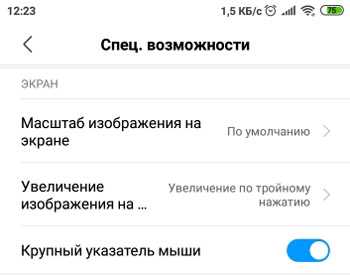
Если стандартные настройки масштабирования на Xiaomi не дают желаемого результата, можно воспользоваться сторонними приложениями для более гибкой настройки. На платформе Google Play доступно несколько приложений, которые позволяют изменять масштаб интерфейса и отдельных элементов на экране.
Одним из таких приложений является Easy Launcher. Оно позволяет настроить размер шрифта, иконок и других элементов пользовательского интерфейса. В настройках можно выбрать различные уровни масштабирования, что позволяет уменьшить или увеличить отображение элементов в зависимости от предпочтений пользователя.
Для более глубокой настройки масштабирования подойдёт приложение Display Size & Text. Оно предоставляет возможность изменять не только общий размер текста и иконок, но и масштабы отдельных элементов, таких как меню или уведомления. Приложение позволяет с точностью настроить параметры в соответствии с личными предпочтениями.
Если важно увеличить элементы на экране без изменения качества изображения, можно использовать приложение Big Launcher. Оно предназначено для пользователей с ограниченными возможностями и помогает увеличить размер всех элементов интерфейса, что делает использование смартфона гораздо более удобным. Приложение полностью изменяет вид интерфейса, что подходит тем, кто предпочитает крупные элементы и шрифты.
Для работы с текстом и интерфейсом на смартфонах Xiaomi также существует приложение Magnification Gestures, которое позволяет увеличивать только те части экрана, на которые пользователь обращает внимание, при помощи жестов. Это удобно для кратковременного увеличения конкретных элементов без необходимости изменения всего интерфейса.
Некоторые из этих приложений могут требовать дополнительных настроек, таких как доступ к функциям «разработчика» или специальные разрешения для изменения параметров интерфейса. Обязательно проверяйте совместимость приложений с вашей моделью устройства перед установкой.
Как настроить жесты увеличения в интерфейсе MIUI
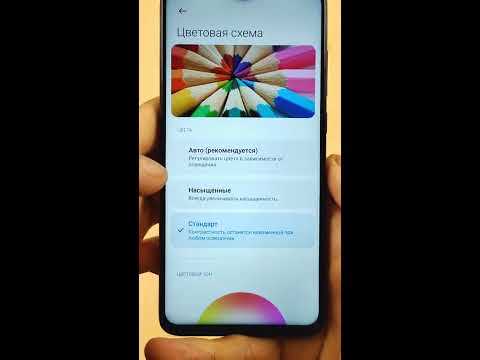
Для того чтобы настроить жесты увеличения на смартфонах Xiaomi с MIUI, необходимо выполнить несколько простых шагов. Этот инструмент позволяет увеличить часть экрана для удобного чтения текста или просмотра изображений.
1. Откройте «Настройки» на вашем устройстве Xiaomi.
2. Перейдите в раздел «Дополнительные настройки».
3. Прокрутите вниз и выберите пункт «Жесты и действия».
4. Найдите раздел «Жесты увеличения» и активируйте его, переключив ползунок в положение «Включено».
После активации этой функции вы можете увеличить экран, проводя тремя пальцами по дисплею вверх. Это позволит увеличивать различные элементы интерфейса, что полезно для пользователей с нарушениями зрения или тем, кто хочет улучшить видимость текста.
Чтобы уменьшить масштаб, просто снова проведите тремя пальцами вниз. Такой жест удобен и быстро осваивается, не требуя дополнительных настроек.
Если жесты увеличения не подходят, можно дополнительно настроить чувствительность экрана или попробовать другие параметры увеличения в меню «Специальные возможности» для более точной подгонки под ваши нужды.
Уменьшение масштаба для улучшения производительности устройства

Уменьшение масштаба интерфейса на Xiaomi помогает сократить нагрузку на процессор и оперативную память устройства. Это особенно актуально для смартфонов с ограниченными ресурсами. Снижение масштаба позволяет уменьшить количество визуальных элементов, что снижает требования к графической составляющей и улучшает скорость работы системы.
Для этого на устройствах Xiaomi можно настроить параметры масштабирования в разделе «Настройки» → «Экран» → «Размер шрифта и масштаб». Уменьшив масштаб интерфейса, вы не только получите больше информации на экране, но и повысите отклик системы при выполнении повседневных задач. Визуальные эффекты и анимации будут менее требовательными, что уменьшит нагрузку на GPU и процессор.
Кроме того, уменьшение масштаба способствует экономии энергии. Меньший размер элементов на экране требует меньшего количества ресурсов для их отображения, что положительно сказывается на времени автономной работы устройства. Это особенно полезно, если смартфон используется активно в течение дня.
Для достижения максимальной эффективности также стоит отключить или минимизировать использование анимаций. В разделе «Параметры разработчика» можно отключить или уменьшить скорость анимации, что дополнительно снижает нагрузку на процессор и ускоряет работу устройства.
Вопрос-ответ:
Как можно увеличить масштаб экрана на Xiaomi?
Чтобы увеличить масштаб экрана на смартфонах Xiaomi, нужно перейти в настройки устройства. Для этого откройте «Настройки» -> «Дополнительные настройки» -> «Масштаб дисплея». Здесь вы можете выбрать один из предложенных вариантов масштаба, от стандартного до увеличенного. Это поможет вам сделать элементы на экране более крупными и удобными для восприятия.
Какие параметры можно настроить для увеличения масштаба на экране Xiaomi?
На устройствах Xiaomi вы можете регулировать масштаб экрана с помощью двух основных параметров: «Размер шрифта» и «Масштаб дисплея». В разделе «Настройки» -> «Дополнительные настройки» можно выбрать размер текста (мелкий, средний или крупный) и масштаб дисплея, что влияет на общий размер элементов интерфейса, таких как иконки, кнопки и текст. Эти настройки помогут настроить отображение контента под ваши предпочтения.
Как увеличить размер текста на экране Xiaomi?
Для увеличения текста на телефоне Xiaomi нужно зайти в «Настройки», выбрать пункт «Экран» и далее найти раздел «Размер шрифта». Здесь вы сможете настроить текст под себя: от небольшого до очень крупного, что сделает чтение более удобным. Это изменение повлияет на текст в меню, сообщениях и приложениях, что помогает людям с нарушением зрения.
Можно ли увеличить экран на Xiaomi только для отдельных приложений?
Для отдельных приложений Xiaomi не предлагает отдельной настройки масштаба. Однако можно использовать функцию «Увеличение», которая доступна в разделе «Настройки» -> «Специальные возможности» -> «Увеличение». Это позволит увеличивать любые части экрана по мере необходимости, что будет полезно, если вам нужно увеличить текст или элементы в конкретном приложении.
Будет ли увеличение масштаба экрана на Xiaomi влиять на работу других приложений?
Увеличение масштаба экрана на Xiaomi влияет на общий размер элементов интерфейса, что касается не только системных приложений, но и сторонних программ. Однако стоит отметить, что не все приложения могут адаптироваться к изменениям масштаба корректно, и иногда элементы интерфейса могут быть растянуты или расположены не так, как в стандартном режиме. В таких случаях можно вернуть настройки в исходное положение, чтобы все элементы отображались корректно.
Как увеличить масштаб на экране телефона Xiaomi?
Чтобы увеличить масштаб на экране устройства Xiaomi, нужно воспользоваться функцией масштабирования. Для этого откройте меню «Настройки», затем выберите раздел «Специальные возможности». В нем выберите пункт «Масштабирование». Включите функцию и настройте параметры увеличения в соответствии с вашими предпочтениями. Вы можете выбрать использование жестов для увеличения или просто активировать увеличение с помощью кнопок. Также в некоторых моделях Xiaomi можно включить функцию увеличения текста в настройках экрана.